Cómo ocultar aplicaciones en iOS 18 (iPad)

En el mundo en constante evolución de iOS, Apple continúa perfeccionando la experiencia del usuario con cada nueva actualización. Con iOS 18, una de las funciones útiles introducidas es la capacidad de ocultar aplicaciones en su iPad.
Ya sea que quieras minimizar tu pantalla de inicio o mantener la privacidad ocultando ciertas aplicaciones, iOS 18 hace que sea más fácil que nunca organizar tu dispositivo según tus necesidades.
Ocultar aplicaciones en su iPad puede tener varios propósitos. Te permite:
Minimiza tu pantalla de inicio: Al ocultar las aplicaciones que usa con menos frecuencia, puede simplificar su pantalla de inicio y concentrarse en las aplicaciones que usa con más frecuencia.
Mantener la privacidad: Mantenga las aplicaciones o el contenido confidencial alejados de otras personas que puedan usar su iPad, como familiares o colegas.
Organizar eficazmente: Personalice el diseño de su aplicación para que sea más eficiente y adecuada para su flujo de trabajo.
Leer: Cómo desbloquear aplicaciones en iOS 18 (iPad)
Ocultar aplicaciones en iOS 18 (iPad)
Para comenzar, vaya a la pantalla de inicio o a la pantalla de aplicaciones y busque la aplicación que desea ocultar.
A continuación, toque y mantenga presionado el ícono de la aplicación hasta que aparezca un menú. En el menú, seleccione Requiere identificación facial. Si no has configurado Face ID, puedes elegir Requiere una contraseña.
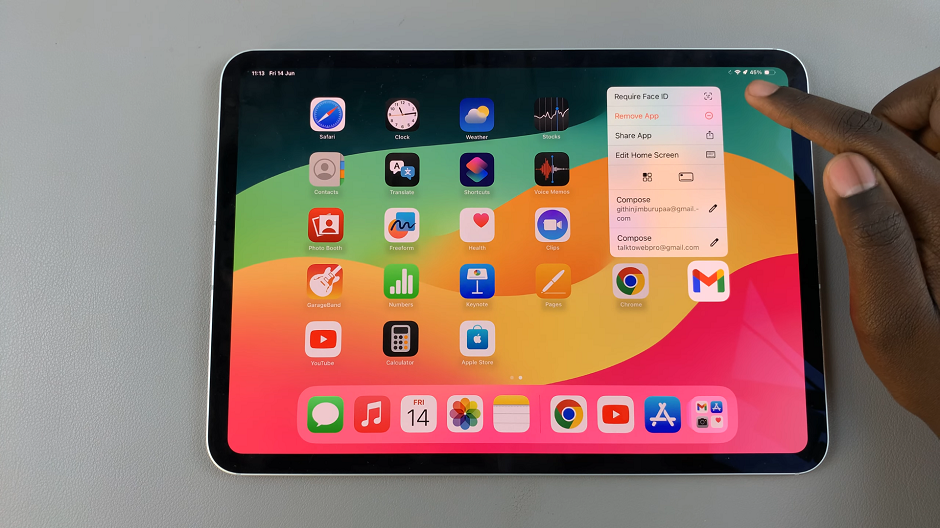
En la ventana que aparece, seleccione Requiere identificación facial o Ocultar y requerir Face ID. Esto depende de si deseas que la aplicación también esté oculta o no. Como queremos ocultar nuestra aplicación, elegiremos esta última, Ocultar y requerir Face ID.
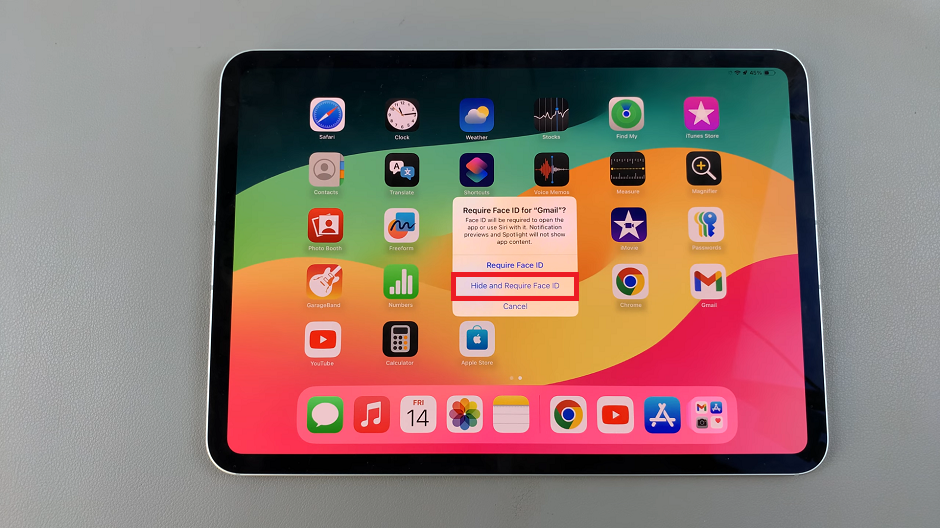
Una vez que haga su elección, se escaneará su cara para bloquear la aplicación. Si no ha configurado Face ID, se le pedirá que ingrese el código de acceso.
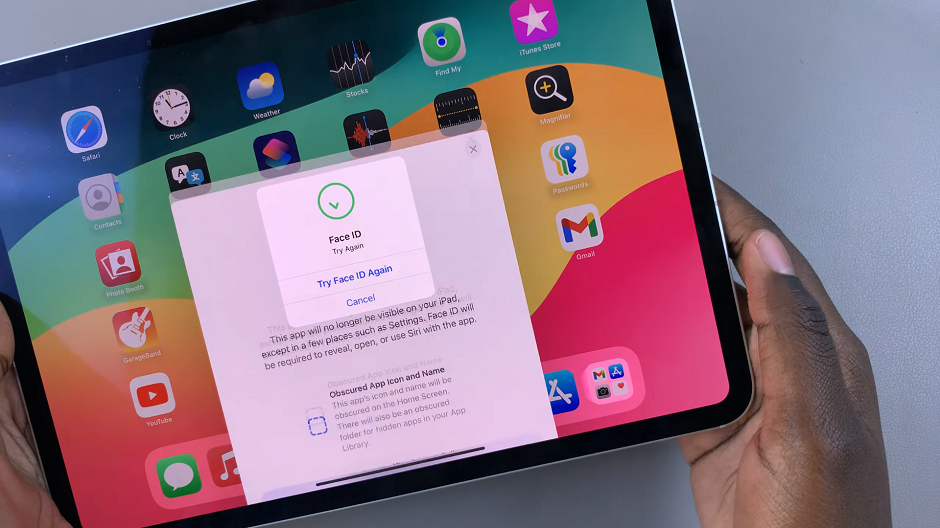
A continuación, se le pedirá que seleccione el Ocultar la aplicación elección. Toque esto y esa aplicación en particular quedará oculta. Esto oscurecerá el ícono y el nombre de la aplicación. Tampoco recibirás notificaciones ni llamadas de la aplicación.
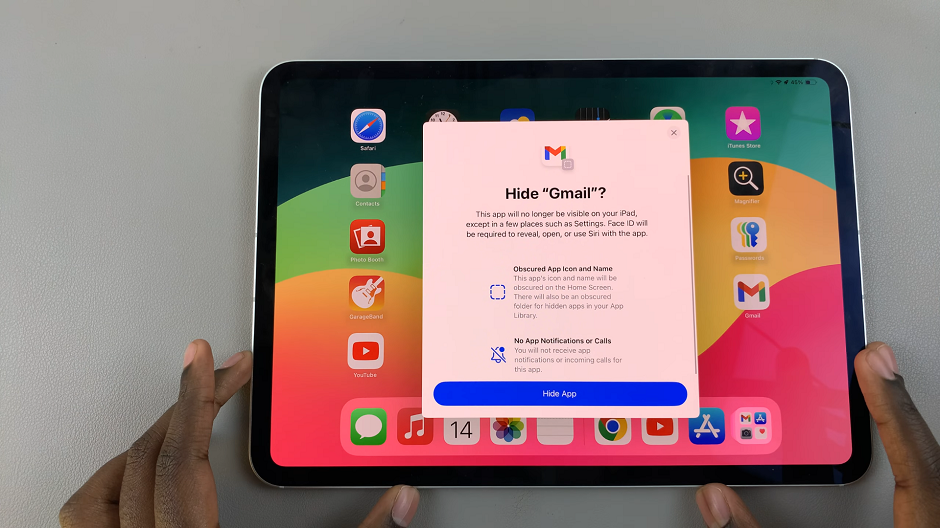
Acceder a aplicaciones ocultas
Puedes repetir el mismo proceso para todas las demás aplicaciones que quieras ocultar de la pantalla de inicio.
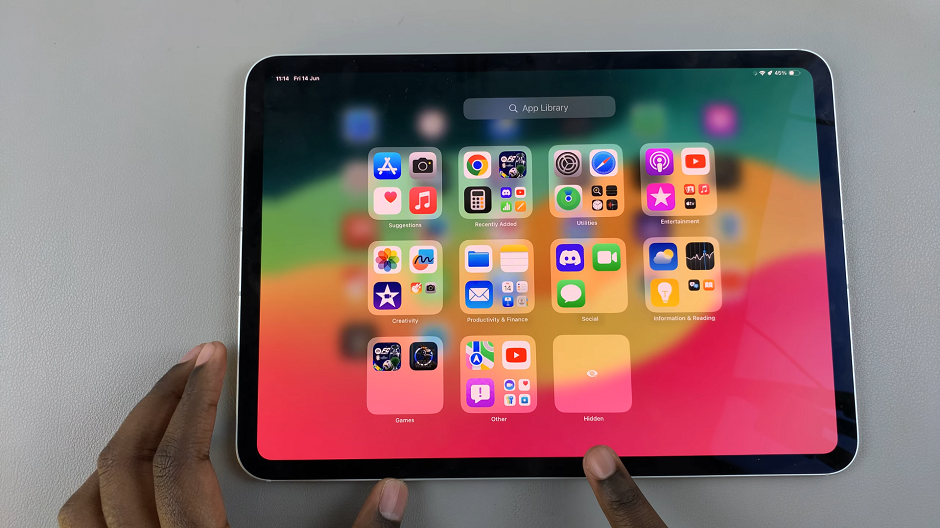
Para acceder a aplicaciones ocultas, simplemente abra la biblioteca de aplicaciones y toque el Oculto elección. Esto solicita la autenticación Face ID o contraseña para revelar el ícono de la aplicación. Una vez que toque el ícono de la aplicación para abrirla, se le pedirá que se autentique nuevamente con Face ID o un código de acceso.
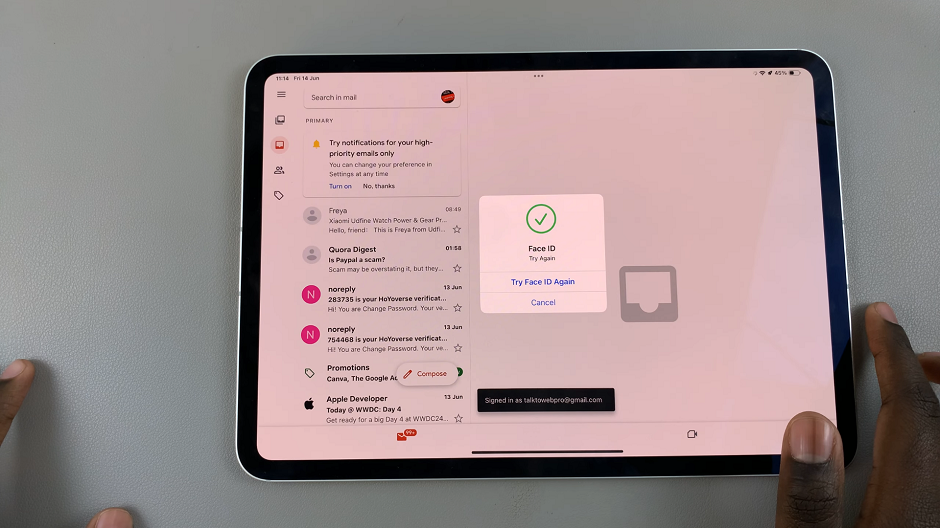
Con iOS 18, Apple continúa brindando a los usuarios más control sobre la organización y privacidad de sus dispositivos. Ocultar aplicaciones en su iPad es una característica útil que mejora la experiencia del usuario al permitir la personalización y garantizar la privacidad. Ya sea que sea un entusiasta de la productividad o simplemente alguien que prefiere una pantalla de inicio limpia y ordenada, la capacidad de iOS 18 para ocultar aplicaciones satisface una amplia gama de preferencias del usuario.
Aproveche esta función para optimizar el diseño de su iPad y mantener sus aplicaciones organizadas según sus necesidades. Experimente ocultando y mostrando aplicaciones para encontrar la configuración que funcione mejor para usted. iOS 18 trae otras mejoras que contribuyen a hacer del iPad una herramienta versátil tanto para el trabajo como para el entretenimiento.
Mirar: Cómo eliminar Face ID del iPad Pro M4



